Excel数据透视表分组技巧详解
时间:2025-09-29 14:02:06 134浏览 收藏
偷偷努力,悄无声息地变强,然后惊艳所有人!哈哈,小伙伴们又来学习啦~今天我将给大家介绍《Excel数据透视表分组统计技巧》,这篇文章主要会讲到等等知识点,不知道大家对其都有多少了解,下面我们就一起来看一吧!当然,非常希望大家能多多评论,给出合理的建议,我们一起学习,一起进步!
1、Excel数据透视表支持日期、数值、文本字段的分组统计;2、日期可按年、季度、月等自动分组;3、数值可通过设定起始值、终止值和步长进行手动区间划分;4、文本项可多选后创建自定义组合并重命名;5、通过“取消组合”功能可恢复原始数据并重新分组。
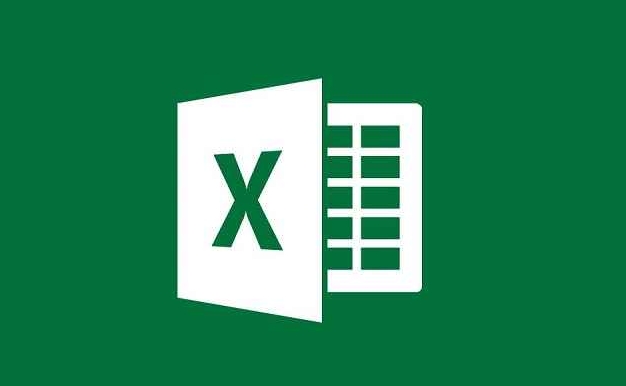
如果您在Excel中处理大量数据,想要按特定维度对数据进行归类分析,可以利用数据透视表的分组功能实现高效统计。通过该功能,您可以将日期、数值或文本字段划分为有意义的区间,从而更清晰地展示数据趋势和分布情况。
本文运行环境:联想小新Pro 16,Windows 11
一、日期字段的自动分组统计
Excel数据透视表支持对日期类型字段进行年、季度、月、日等层级的自动分组,适用于时间序列数据分析。
1、将包含日期的字段拖入“行”区域。
2、右键点击数据透视表中的任意一个日期单元格。
3、选择“创建组”选项。
4、在弹出的对话框中勾选需要的单位,如“年”和“月”。
5、点击“确定”,数据将按所选时间单位进行分组显示。
二、数值字段的手动区间分组
对于连续型数值(如年龄、销售额),可通过手动设定区间范围实现分组统计,便于观察数据分布特征。
1、将数值字段拖入“行”区域。
2、右键单击该字段下的任意数值单元格。
3、选择“创建组”命令。
4、在“起始值”、“终止值”和“步长”中输入合适的数值,例如起始于0,终止于100,每组间隔10。
5、确认设置后,数值将被划分为多个连续区间并汇总对应记录数。
三、文本项的自定义分组合并
当需要对非连续或分类文本(如地区、产品类别)进行合并归类时,可使用手动选择方式创建自定义分组。
1、将文本字段拖入“行”区域。
2、按住Ctrl键,选中希望归为同一组的多个项目。
3、右键点击选中项,选择“创建组”。
4、系统会生成一个新的组名称,可在编辑栏中重命名为更具意义的标签。
5、重复上述操作可建立多个自定义分组,用于灵活的数据归纳。
四、取消或调整已有分组
若需修改当前分组结构,可通过取消分组功能重新配置划分逻辑。
1、点击数据透视表中已分组的任意单元格。
2、在“数据透视表分析”或“设计”选项卡中找到“取消组合”按钮并点击。
3、原有分组将被解除,恢复为原始明细项。
4、之后可重新执行创建组操作以应用新的分组规则。
今天带大家了解了的相关知识,希望对你有所帮助;关于文章的技术知识我们会一点点深入介绍,欢迎大家关注golang学习网公众号,一起学习编程~
-
501 收藏
-
501 收藏
-
501 收藏
-
501 收藏
-
501 收藏
-
467 收藏
-
315 收藏
-
171 收藏
-
210 收藏
-
457 收藏
-
482 收藏
-
220 收藏
-
149 收藏
-
297 收藏
-
177 收藏
-
488 收藏
-
253 收藏
-

- 前端进阶之JavaScript设计模式
- 设计模式是开发人员在软件开发过程中面临一般问题时的解决方案,代表了最佳的实践。本课程的主打内容包括JS常见设计模式以及具体应用场景,打造一站式知识长龙服务,适合有JS基础的同学学习。
- 立即学习 543次学习
-

- GO语言核心编程课程
- 本课程采用真实案例,全面具体可落地,从理论到实践,一步一步将GO核心编程技术、编程思想、底层实现融会贯通,使学习者贴近时代脉搏,做IT互联网时代的弄潮儿。
- 立即学习 516次学习
-

- 简单聊聊mysql8与网络通信
- 如有问题加微信:Le-studyg;在课程中,我们将首先介绍MySQL8的新特性,包括性能优化、安全增强、新数据类型等,帮助学生快速熟悉MySQL8的最新功能。接着,我们将深入解析MySQL的网络通信机制,包括协议、连接管理、数据传输等,让
- 立即学习 500次学习
-

- JavaScript正则表达式基础与实战
- 在任何一门编程语言中,正则表达式,都是一项重要的知识,它提供了高效的字符串匹配与捕获机制,可以极大的简化程序设计。
- 立即学习 487次学习
-

- 从零制作响应式网站—Grid布局
- 本系列教程将展示从零制作一个假想的网络科技公司官网,分为导航,轮播,关于我们,成功案例,服务流程,团队介绍,数据部分,公司动态,底部信息等内容区块。网站整体采用CSSGrid布局,支持响应式,有流畅过渡和展现动画。
- 立即学习 485次学习
